Dans cette brève astuce de montage, nous aborderons le codage couleur de votre montage dans trois programmes principaux :Avid Media Composer, Adobe Premiere Pro et Final Cut Pro X. Le codage couleur est un excellent moyen de garder votre montage organisé afin que vous puissiez facilement garder piste de vos différentes scènes, personnages et de très nombreuses couches audio et vidéo.
En tant qu'éditeur, vous souhaiterez rechercher des opportunités pour distinguer les éléments de votre chronologie avec une différence de couleur évidente. Cela va vous aider à dire en un coup d'œil exactement ce que vous regardez.
Pour commencer, vous souhaiterez que le codage couleur soit basé sur les couleurs du clip source de votre projet. Par exemple, vous pouvez souhaiter que tous les effets de bruitage apparaissent en orange sur votre chronologie. Ainsi, dans votre corbeille ou votre dossier, vous voudrez changer la couleur du clip ou de l'étiquette en orange.
Maintenant, nous n'entrons généralement pas beaucoup dans les détails du logiciel dans notre formation, car nous aimons nous concentrer sur le processus créatif. Cependant, pour que cela fonctionne pour vous, vous devez garder quelques éléments à l'esprit.
Chaque logiciel d'édition gère un codage couleur un peu différent.
Si vous utilisez Avid Media Composer :
Assurez-vous d'ajouter la colonne de couleur à votre bac et de définir la couleur du clip de votre timeline sur Source.

Si vous utilisez Adobe Premiere Pro :
Vous travaillerez avec les couleurs des étiquettes. Vous pouvez modifier ces couleurs d'étiquette de clip dans votre bac, mais vous devrez vous assurer d'aller dans Fichier> Paramètres du projet> Général et cochez la case Afficher le nom de l'élément de projet et la couleur de l'étiquette pour toutes les instances. Cela garantira que si vous dites, retournez dans votre bac et changez tous vos sons d'orange en rose, cela mettra à jour les clips déjà dans votre séquence.
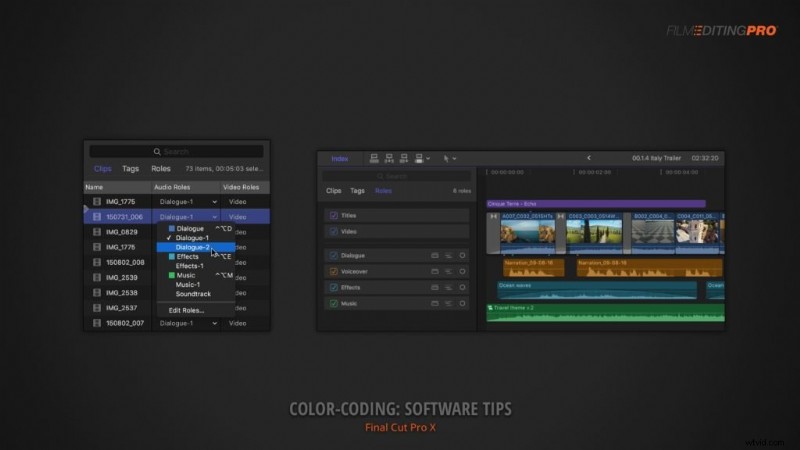
Si vous utilisez Final Cut Pro X :
Vous travaillerez avec le système de rôles, qui se comporte un peu différemment de la plupart des autres logiciels, mais qui est assez puissant une fois que vous l'aurez compris. Plus précisément, vous pouvez filtrer et réorganiser le contenu de votre chronologie en fonction du rôle qui lui est attribué, comme les titres, les dialogues ou la musique.
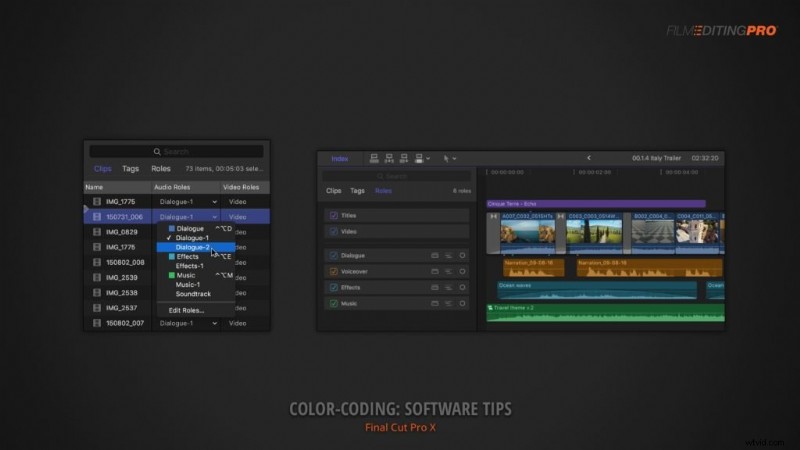
Quel que soit le progiciel que vous utilisez, utilisez ses fonctionnalités disponibles pour développer un système de codage couleur qui vous convient.
Il existe de nombreuses façons d'attribuer votre code couleur et il sera largement basé sur les ingrédients impliqués dans votre projet spécifique.
Comment aimez-vous le code couleur de votre chronologie ? Avez-vous des couleurs spécifiques que vous utilisez toujours pour chaque type de support ? Faites-le nous savoir dans les commentaires ci-dessous !
